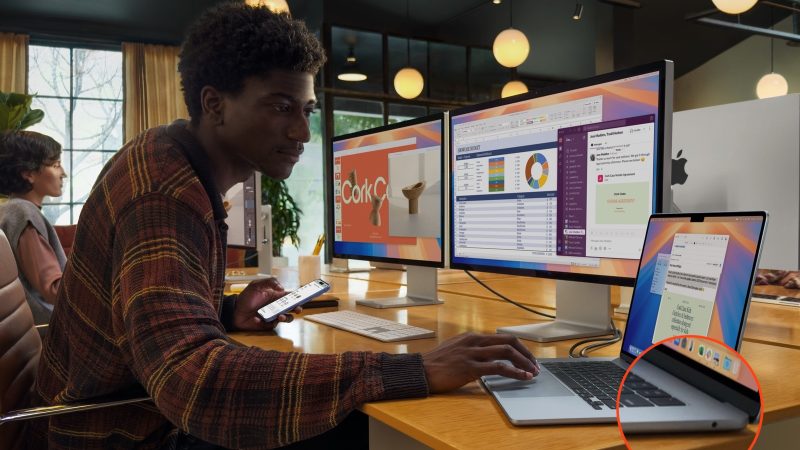Mac初心者にMacBook Air(2018)が最適だと思う理由
Macデビューに最適なモデル!必要十分なパフォーマンスと電池持ちの良さ、邪魔なTouch Barがないことが魅力
「そろそろMacを買おうと思うんだけど、どれが良いと思う?」
ある程度と用途が決まっている人であればその都度ニーズにあわせて勧めるべきモデルや構成を提案することもできるが、「新しいノートパソコンをMacにしようと思う」ぐらいの温度感であれば、Macデビューに最適なモデルはMacBook Air(2018)だと思う。
本記事ではMac初心者にMacBook Air(2018)をおすすめする10の理由を紹介する!
基本要素がすべて揃っているMacBook Air(2018)
僕自身、MacBook Air(2018)を買ってから日常的に使っている。メインマシーンは13インチ型MacBook Pro(2018)ではあるが、自室の「Blackmagic eGPU」に繋いで使用していることが多いため、リビングルームなどで一時的に作業したい時などはMacBook Air(2018)の出番なのである。
これまでに『MacBook Air(2018)のある生活』シリーズ(1日目・2日目・3日目)でメインマシーンとしての使い勝手も書いているが、それらの経験を踏まえた上でMac初心者にとっては良いマシーンだと感じた。
以下がその理由である。
目次
デザインが良い
MacBook ProとMacBook Airのデザイン、どっちが好きかと言われれば間違いなくMacBook Airだ。ウェッジ型は最高である。
このデザインによって全体がより薄く見えることはもちろんのこと、キーボードを打つ時の手首の負担が少ないことも良い。Mac初心者こそ「Macをついに買った感」が得られた方が良いと考えると、見た目の格好良さは重要であると思う。
画面サイズがちょうど良い
13インチ型ディスプレイは絶妙なサイズだ。大きすぎず、小さすぎず。
かつては15インチモデルを愛用し、今でも15インチディスプレイを見るとその画面の広さには惹かれるが、持ち運びと作業スペースのバランスを考えると13インチは絶妙。
持ち運びたいかもしれないが結局は自宅に置きっぱなしにして使うかもしれない。持ち運ぶことを考えると12インチの軽さは魅力的だが、自宅に置くなら15インチの方が快適。でも自宅の中で持ち運びたいかもしれない……と悩み、最終的に行き着くのはやはり13インチだ。
Retinaディスプレイが見やすいし最高
ディスプレイのサイズだけではなく、そのディスプレイがRetinaであることも重要。
文字のパリッと感は非Retinaとは雲泥の差。写真も今までになく鮮明になり、同じiPhoneで撮影した写真がよりキレイに、より表現豊かに見えるはず。
今のiOSデバイスはすべてRetinaディスプレイを搭載している。日頃から見慣れている画面の精度をMacでも実現するという観点からも、Mac初心者だからこそRetinaディスプレイの搭載は非常に重要であると思う。
キーボードが打ちやすい
MacBook Air(2018)のキーボードは驚くほど打ちやすい。MacBook Pro(2018)と同じ第3世代バタフライ式キーボードを採用しているはずだが、それでも打ち心地がまったく異なる。
キーストロークが浅い上に二重入力や遅れて入力される不具合がすでに報告されている信頼性の低いキーボードであることはあまりにも大きすぎる欠点ではあるが、幸いにも僕はMacBook Air(2018)ではそのような不具合に遭遇したことがなく、日々快適に文字を打つことができている。
Touch Barではなく、通常の物理ファンクションキーが採用されているというのも魅力。つまり、「esc」キーが物理的に押すことができるのだ。
MacBook Proのように、Touch Barというあるだけ無駄で使いづらく、分かりづらく、価格を無駄に引き上げるキング・オブ・ゴミ・テクノロジーに悩まなくて済むのだ。僕はTouch Barが嫌い。
自宅用としても持ち運び用としても絶妙な重さやサイズ
MacBook Air(2018)はMacBook(0.92kg)より重く、MacBook Pro(2018)の13インチモデル(1.37kg)より軽い、1.25kg。
『MacBookシリーズを比較してわかったMacBook Airの魅力』でも書いているが、軽さやコンパクトさが何よりも重要なのであればMacBookの購入を検討した方が良いと思うが、1kgちょっとの重さは持ち運びに十分耐えられる。
物理的なサイズはMacBook Proの13インチモデルとまったく同じ。意外と知られていないのが、最厚部はMacBook Air(2018)の方がMacBook Pro(2018)よりも厚い。ウェッジ型で薄さを演出しているが、MacBook Airの「Air」としての称号はMacBookに引き継がれている。
電池持ちが良い
MacBook Air(2018)は電池持ちが良い。使い始めた当初はそれほど実感できなかったものの、リビングルームに放置して使いたい時に使う、という使い方をしていても、平日5日間ぐらいであれば余裕で持つ。
僕自身、重い作業をほとんどせずに文字入力をメインにChromeやTwitterを行ったり来たりする程度だからかもしれないが、逆に言えばその程度のライトな作業であれば丸一日使っても持つ。
MacBook Air(2018)のある生活2日目では通常の作業をMacBook Air(2018)で試してみたが、朝7時24分で100%から22時06分で5%になるまで、約14時間半近く使うことができた。14時間常時作業しているわけではないが、MacBook Pro(2018)であればこれほど長持ちすることはないので優秀だと感じた。
モバイルバッテリーからでも充電しやすい
MacBook Air(2018)は30WのUSB-C電源アダプタを使用すれば充電できる。このお陰で利用できる周辺機器は広がる。
例えば、Apple純正の電源アダプタを使わずに「Anker PowerPort ll PD – 1 PD and 1 PowerIQ2.0」を利用すればMac本体をフルスピードで充電しつつ、コンセントから直接iPhoneを充電することができる。
「Anker PowerDrive Speed+ 2-1 PD & 1 PowerIQ 2.0」も車のシガーソケットから30W出力まで対応しているため、同じくフルスピードで充電できる。車で移動中、挿しておくだけで充電が完了するのは意外と便利かもしれない。

僕が愛用している「Anker PowerCore Speed 20000 PD」でも出力こそは24Wなのでフルスピードには満たないものの、MacBook Proと比べるとより短い時間で充電できると期待できる。
Touch IDが搭載されている
「Touch ID」はiPhoneでお馴染みの機能であり、Mac初心者こそ活用するべき機能である。
iPhoneを中心に使っている人であれば、Macにログインする際にいちいちパスワードを入力することを面倒に感じるかもしれない。「Touch ID」があるお陰でiPhone 8以前のiPhoneと同様に指を置くだけでロックが解除され、デスクトップが表示される。
アプリの購入も同様に指紋認証でダウンロード・購入できる。iPhoneに近いユーザー体験を実現できる点がMac初心者にとって重要だと思っている。
Thunderbolt 3ポートが2つある
MacBook Air(2018)には「Thunderbolt 3」ポートが2つある。MacBookにはポートが1つしかない上に、「Thunderbolt 3」ではないため、拡張性に限界がある。
『必要ポートを復活!おすすめのノート型Mac用USB-Cハブ』でも紹介したとおり、2018年モデルの利用を保証している「TUNEWEAR ALMIGHTY DOCK TB3」などを使うことができ、SDカードや通常のUSB-Aポート、HDMIポートや有線LANが接続可能に。
「Thunderbolt 3」ポートなので、「Blackmagic eGPU」を接続し、GPU性能を大幅に向上させることもできる。
このようなUSB-Cハブを使わなかったとしても、2つのポートがあることによって1つはMac本体を充電用、もう片方はiPhoneの充電用として使うこともできる。初心者だからこそ、充電ポートが他のポートを兼ねる、という見せ方よりも、充電用ポートと他の用途として使えるポート、という見せ方の方が分かりやすい。
基本的な作業は十分にこなせる性能を持っている

打ち心地抜群のキーボードとウェッジ型ボディのお陰で記事執筆は問題ないが、PhotoshopでのRAW現像は少しラグがあり、「Google Chrome」の処理が遅いと感じることもあった。
ただし、僕は数十枚のRAWを現像し、数十個のタブを開きながら作業しているという前提がある。そんな作業をするならMacBook Proを使え、と言われても仕方がない内容なのだ。自分でもそれは分かっているので、メインマシーンはMacBook Proを使っている。
逆に言えば、そこまでの作業内容でなければ快適に動作する。また、1分1秒を争う気持ちで作業をすることがなければ、操作のラグも正直気にならないだろう。
実際、MacBook Air(2018)を使っている同じウェブメディア運営者の知り合いに聞いたところ、「まったく不満がない」と言っていた。さらに言えば、MacBook Air(2018)よりもさらにスペックが低い12インチ型MacBookをメインマシーンとして使っているブロガーの知り合いは写真編集だけではなく動画編集さえもやっている。
そう考えると僕の求める作業環境が異常なだけで、MacBook Air(2018)でも十分な作業をこなすことができる、といえる。
一部メディアでは低消費電力を特徴とするIntelのYシリーズと呼ばれるチップを採用していることが本体の魅力を下げているような表現をしている場合もあるが、Mac初心者にとってはもちろんのこと、自宅用ノートパソコンとしてMacを必要としている人や仕事でノートパソコンを持ち運ぶビジネスパーソンにとっても相応しいパフォーマンスを持っていると考えられる。
初心者だからこそ、まずはMacBook Air(2018)を手にとってみるべき
今の時代、iPhone以上にやりたいことがある人はMacより先にiPad Proを手にとった方が良い、という考え方もある。
『iPad Pro(2018)にMacの使い勝手を求めるのは間違っている』という記事でも触れたが、iPad ProはiPhoneの延長線上にあり、iPhoneでは十分に実現できないクリエイティブな作業を実現することができる。
MacはOSも異なることから、iPad Proとは異なるアプローチでより高い拡張性のある作業環境でクリエイティビティを発揮することができる。それを踏まえた上でMacを購入するのであれば、まず手に取るべきモデルは「MacBook Air(2018)」であると考えている。
おすすめする理由は下記の通り:
- デザインが良い
- 画面サイズがちょうど良い
- Retinaディスプレイが見やすいし最高
- キーボードが打ちやすい
- 自宅用としても持ち運び用としても絶妙な重さやサイズ
- 電池持ちが良い
- モバイルバッテリーからでも充電しやすい
- Touch IDが搭載されている
- Thunderbolt 3ポートが2つある
- 基本的な作業は十分にこなせる性能を持っている
Macを買うならまずは「MacBook Air(2018)」を検討した上で、より軽さやコンパクトさを重要視するのであれば「MacBook」を、よりパフォーマンスを重要視するのであれば「MacBook Pro」を選ぶ。
軽さやコンパクトさ、またはパフォーマンス重視でもなく、幅広くこなせる程良いMacが欲しい、ということであれば「MacBook Air(2018)」はきっと求めているニーズに最も近いMacだと思われる。
Macの公式情報・購入ページ
- ノート型Mac ▶ MacBook Air / MacBook Pro
- デスクトップ型Mac ▶ iMac / Mac Pro / Mac Studio / Mac mini
- 各モデル比較 ▶ Macを比較
- Macアクセサリ ▶ Apple公式ストア / Amazon
- 整備済商品(公式の新中古品) ▶ Apple公式ストア(整備済み商品とは?)
- 学割(教員・PTA役員も対象) ▶ 学生・教員向けストア(学生・教職員向けストアとは?)
もっと読む

Appleの2026年新製品発表プラン、全網羅。折畳iPhoneから廉価版MacBookまで、時期別まとめ

Appleが2025年に廃止した製品、全部でいくつか知ってる?答えは驚きの25製品

iOS 26流出で大量発覚。Appleの未発表デバイス数十種類が丸裸に

Appleの2026年、新製品ラッシュに期待。15製品投入で”折畳iPhone”も登場か

2026年の新型iPad mini、「耐水仕様」かつ「有機EL」になるかも

2026年のMac発表ラッシュが判明。M5 MacBook Pro年内発売、M6では有機EL採用か

Apple、11インチMacBook Airなど3機種を廃製品指定。最小画面Macがついに完全サポート終了

macOS 26動画にノッチなしMacBook Air、将来の新デザインを示唆?

Apple、2026年前半に史上最大規模の新製品ラッシュを敢行か。iPhone 17eから折りたたみまで7製品が一斉登場

とにかく予算を抑えたい?M2 MacBook Airが13万円台です

…え?M3 MacBook Airが5.4万円オフで15万円台じゃん

M4 MacBook Airの新色スカイブルー”開封の儀”。予想以上の爽やかさ

Apple製品はProモデルにこだわる必要がない時代へ、標準モデルで十分な理由

M2 MacBook Airが13.4万円…だけど、M4時代でも「3万円引き」は”買い”なのか?

M4 MacBook Airが登場した今、44,000円オフのM3モデルを買うのは「アリ」なのか

M4 MacBook AirとMac Studio(2025)先行レビュー:各メディアが評価する最新Macの実力

MacBook Airのキーボード、26年ぶりに改良。分かりづらさを解消

M1 MacBook Airユーザーが新型M4モデルに買い替えるべき7つの理由

円安つらい……MacBook Air、M4の登場で米国では値下げなのに日本では実質値上げ